Après l’installation du logiciel Arduino, ce sont les deux premières fonctions que vous verrez à l’écran.
- Introduction
- Qu’est-ce que les fonctions « void setup() » et « void loop() » dans Arduino ?
- Comment utiliser les fonctions « void setup() » et « void loop() » ?
- Exemple de code utilisant les fonctions « void setup() » et « void loop() »
- Conclusion
Introduction au fonctions void loop() et setup()
Les fonctions « void setup() » et « void loop() » sont deux fonctions clés utilisées dans l’environnement de programmation de l’Arduino. Ces fonctions sont utilisées pour configurer et exécuter un programme sur le microcontrôleur de l’Arduino.
Qu’est-ce que les fonctions void loop et setup
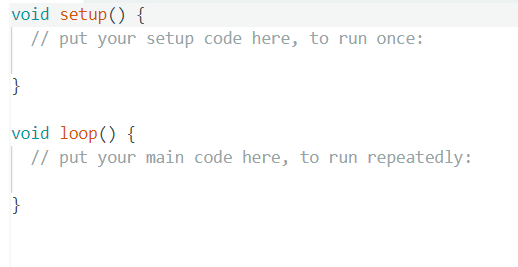
La fonction « void setup() » est appelée une fois au début du programme et est utilisée pour initialiser les variables et les broches d’entrée/sortie. Cette fonction est très importante car elle configure le microcontrôleur de l’Arduino pour s’assurer que toutes les variables et les broches sont initialisées correctement avant que le programme ne commence à s’exécuter. Dans la fonction « void setup() », vous pouvez déclarer les broches que vous utilisez comme entrée ou sortie, initialiser les bibliothèques nécessaires, définir la vitesse de transmission série, etc.
La fonction « void loop() » est la fonction principale qui s’exécute en boucle une fois que la fonction « void setup() » a été exécutée. Cette fonction est utilisée pour le code qui doit être exécuté en continu, tant que le programme fonctionne. Tout code écrit à l’intérieur de la fonction « void loop() » sera exécuté en boucle jusqu’à ce que vous arrêtiez le programme.
Comment utiliser les fonctions void et setup
Pour utiliser les fonctions « void setup() » et « void loop() » dans l’environnement de programmation de l’Arduino, vous devez d’abord ouvrir l’IDE Arduino et créer un nouveau fichier de programme.
Dans le fichier de programme, vous pouvez écrire le code pour initialiser les variables et les broches d’entrée/sortie dans la fonction « void setup() ». Par exemple, si vous souhaitez utiliser une LED, vous pouvez définir la broche de la LED comme sortie en utilisant la fonction « pinMode() ». Le code ressemblera à ceci :
void setup() {
pinMode(LED_BUILTIN, OUTPUT);
}Dans cet exemple, nous avons défini la broche LED_BUILTIN (qui correspond à la LED intégrée de la carte Arduino) comme sortie en utilisant la fonction « pinMode() ».
Dans la fonction « void loop() », vous pouvez écrire le code qui doit être exécuté en continu. Par exemple, si vous souhaitez faire clignoter la LED, vous pouvez utiliser la fonction « digitalWrite() » pour allumer et éteindre la LED en alternance. Le code ressemblera à ceci :
void loop() {
digitalWrite(LED_BUILTIN, HIGH);
delay(1000);
digitalWrite(LED_BUILTIN, LOW);
delay(1000);
}Dans cet exemple, nous avons utilisé la fonction « digitalWrite() » pour allumer et éteindre la LED en alternance avec une pause de 1 seconde entre chaque état.
Code complet pour faire clignoter une led avec Arduino – Utilisation des fonctions void loop() et setup()
void setup() {
pinMode(13, OUTPUT); // configure la broche 13 comme sortie
}
void loop() {
digitalWrite(13, HIGH); // allume la LED
delay(1000); // attend 1 seconde
digitalWrite(13, LOW); // éteint la LED
delay(1000); // attend 1 seconde
}Conclusion
Les fonctions « void setup() » et « void loop() » sont deux fonctions clés utilisées dans l’environnement de programmation de l’Arduino. La fonction « void setup() » est utilisée pour initialiser les variables et les broches d’entrée/sortie, tandis que la fonction « void loop() » est utilisée pour le code qui doit être exécuté en continu.



![Arduino UNO Rev3 [A000066] - Carte de développement Polyvalente avec microcontrôleur ATmega328P, Compatible avec Arduino IDE, idéale pour débutants et projets électroniques, robotique et DIY.](https://m.media-amazon.com/images/I/41gu1v7dOsL._SL160_.jpg)








0 commentaires